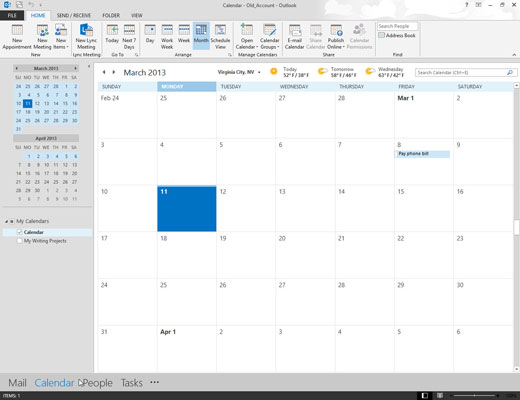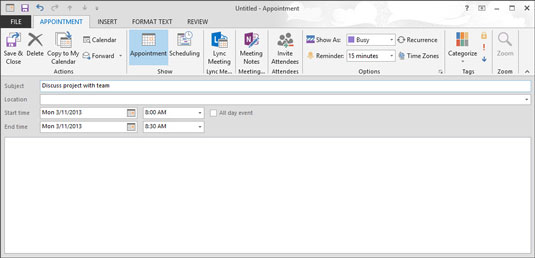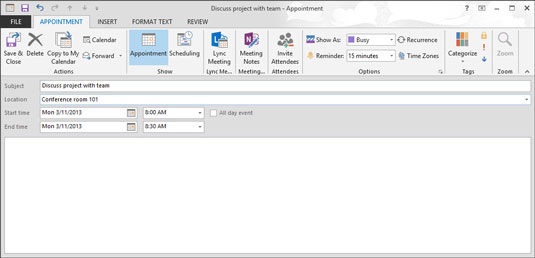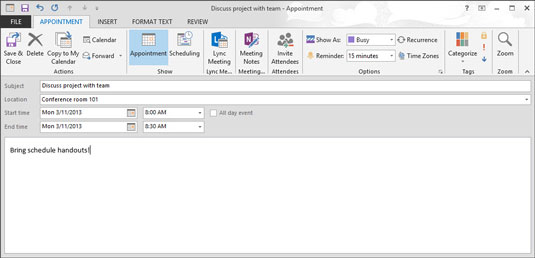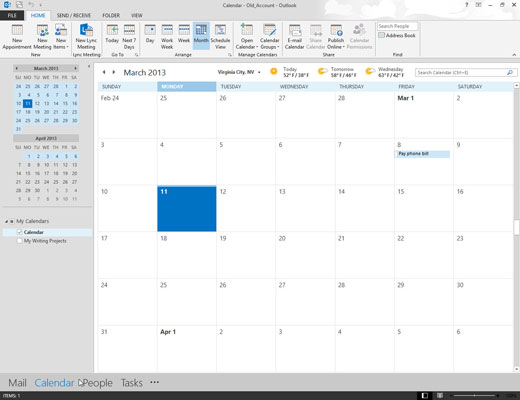
Klikk på Kalender i Navigator-ruten.
Kalenderen din vises.

Klikk på Ny avtale-knappen i Hjem-fanens bånd.
Avtaleskjemaet åpnes. Eller trykk Ctrl+N for å åpne skjermen som lar deg lage et nytt element i kalenderen din.
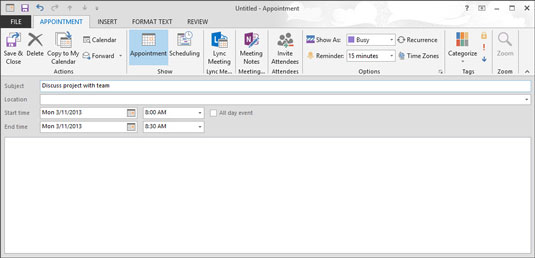
Klikk i Emne-boksen og skriv noe der for å hjelpe deg med å huske hva avtalen handler om.
Skriv for eksempel Tannlegetime eller Sett inn lotterigevinster eller hva som helst. Denne teksten vises i kalenderen din.
Klikk i Emne-boksen og skriv noe der for å hjelpe deg med å huske hva avtalen handler om.
Skriv for eksempel Tannlegetime eller Sett inn lotterigevinster eller hva som helst. Denne teksten vises i kalenderen din.
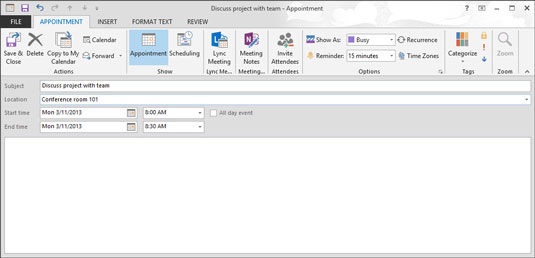
(Valgfritt) Klikk i posisjonsboksen og skriv inn posisjonen.
Legg merke til den lille trekanten (rulleknapp) på høyre side av boksen. Hvis du klikker på trekanten, ser du en liste over de siste stedene der du har planlagt avtaler, slik at du kan bruke de samme stedene gjentatte ganger uten å måtte skrive dem inn på nytt.
En annen fordel med å ha denne gjenkallbare listen over lokasjoner er at den gjør det enkelt å angi lokasjoner - du kan (for eksempel) sortere listen over avtaler etter sted for å se om noen konferanserom er ledige.
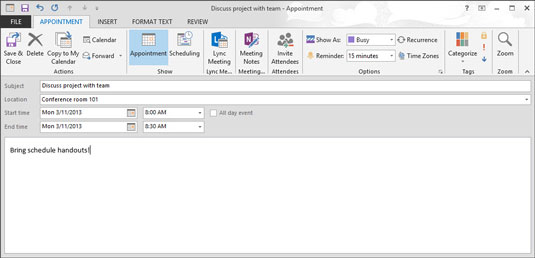
Legg til annen informasjon du trenger å huske om avtalen din.
Den store, tomme boksen i Avtaleskjemaet er et flott sted å lagre veibeskrivelser, møteagendaer eller annet som kan være nyttig å huske når avtaletiden kommer.

Klikk på Lagre og lukk-knappen.
Avtalen du opprettet vises i kalenderen din. Det kan hende du må endre kalendervisningen ved å klikke på datonavigatoren på datoen avtalen inntreffer, slik at du kan se den nye avtalen.
Hvis du vil se påminnelser for alle viktige avtaler, må du holde Outlook i gang slik at påminnelsene dukker opp. Du kan holde Outlook kjørende i bakgrunnen hvis du starter et annet program, for eksempel Microsoft Word.